Comment l’application de bureau Trello vous aide à travailler plus efficacement
L’application de bureau Trello peut vous aider à travailler plus efficacement que la version du navigateur. Il peut le faire en introduisant de nouvelles fonctionnalités et en minimisant les inconvénients liés au fait de passer d’abord par votre navigateur pour collaborer avec d’autres.
Si vous ne le saviez pas déjà, Trello est l’une des plateformes de collaboration d’équipe les plus populaires. Trello est considéré comme un excellent outil à utiliser avec des applications telles que Microsoft Teams et Mou, plutôt que de les concurrencer directement.

Voyons donc comment vous pouvez apporter Windows Application de bureau Trello dans votre vie quotidienne pour améliorer votre productivité.
Soyez productif sans distractions
L’un des meilleurs avantages de l’utilisation d’une application de bureau peut sembler un peu ridicule à l’écrit, mais en pratique, cela fonctionne vraiment. En utilisant l’application de bureau Trello, vous n’êtes pas obligé de passer par votre navigateur Internet. C’est un avantage instantané pour nous car cela signifie que nous pouvons éviter de cliquer sur d’autres sites Web que nous ne devrions pas visiter.
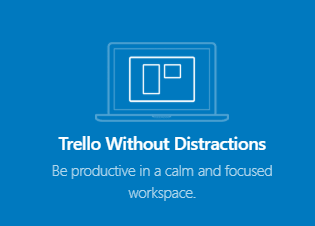
Soyons honnêtes, qui ne s’est pas retrouvé dans un terrier de lapin de Reddit, Twitter, ou pire encore, YouTube, après avoir visité Internet pour travailler?
Un navigateur Internet est rempli de toutes sortes de sites Web qui pourraient être un peu plus divertissants que le travail que vous essayez de faire, il peut donc être un tueur de productivité complet pour ceux qui ont du mal à rester à l’écart des sites Web distrayants.
Raccourcis puissants sur plusieurs fenêtres
Il est courant que les équipes utilisent plusieurs tableaux Trello pour séparer différentes tâches ou informations, et de nombreux utilisateurs de Trello aiment également avoir leurs propres tableaux personnels pour améliorer leur productivité.
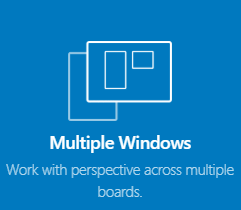
Il existe quelques fonctionnalités exclusives de bureau qui peuvent vous aider à gérer plus efficacement plusieurs tableaux. Tout d’abord, vous pouvez utiliser un certain nombre de raccourcis pour basculer rapidement entre les différentes cartes. Nous expliquerons les commandes ci-dessous.
- Ctrl + 1-9 ouvrira les tableaux que vous avez mis en vedette – vous voudrez essayer de conserver votre travail dans 9 tableaux si possible. De cette façon, vous pouvez basculer entre eux tous facilement.
- Vous pouvez également définir un tableau ou une page spécifique comme tableau par défaut. Pour ce faire, utilisez simplement le Ctrl + Maj + D raccourci. Une fois défini, votre tableau par défaut est accessible avec Ctrl + D. Ce qui est génial avec cette commande, c’est que vous pouvez définir à peu près n’importe quelle page Trello par défaut comme votre tableau par défaut, y compris votre liste de tableau d’équipe ou même votre page de membre d’équipe.
- La mise à jour de vos nouveaux raccourcis peut parfois prendre du temps, mais vous pouvez forcer le rechargement de Trello avec Ctrl + R pour mettre en ligne immédiatement les modifications récentes. Vous pouvez aussi utiliser Ctrl + Maj + B pour visiter votre page complète de tous les tableaux.
- Si vous souhaitez ouvrir une nouvelle fenêtre afin de pouvoir gérer plusieurs tableaux à la fois, utilisez simplement le raccourci Ctrl + Maj + N. Une nouvelle fenêtre s’ouvrira et vous pourrez basculer rapidement entre cette fenêtre et d’autres en sélectionnant les fenêtres dans la barre des tâches Windows.
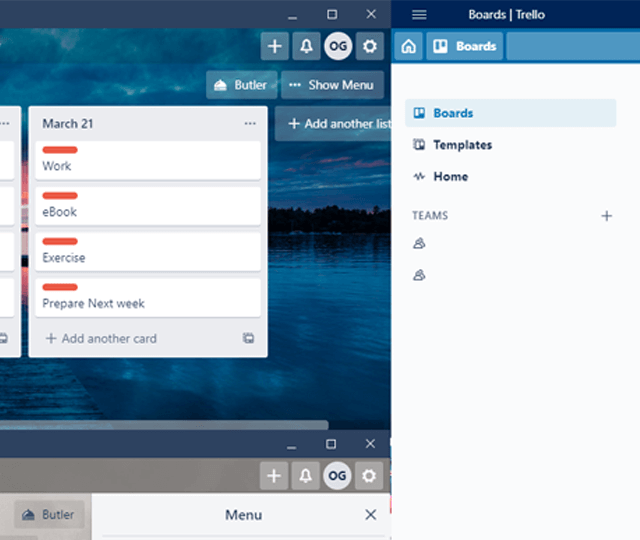
Si vous avez un deuxième écran, vous pouvez configurer plusieurs fenêtres avec Windows Snap Assist. En plus de cela, il existe d’autres raccourcis clavier de base disponibles dans Trello, et nous les avons tous répertoriés ci-dessous.
- Alt + Ctrl + C – Copiez l’URL actuelle de Trello, à ouvrir dans le navigateur.
- Alt + Ctrl + V – Visitez directement tout lien copié dans l’application Trello. (Doit être un lien Trello pour fonctionner)
- F11 – Basculer en plein écran
- Ctrl + = – Agrandir
- Ctrl + – – Dézoomer
- Ctrl + 0 – Aller au zoom par défaut
- Ctrl + P – Imprimer ou enregistrer la page au format PDF
- Ctrl +[ – Go back to your previous page
- Ctrl+] – Avancer (disponible uniquement après avoir utilisé la commande de retour ci-dessus)
Obtenez de meilleures notifications de bureau
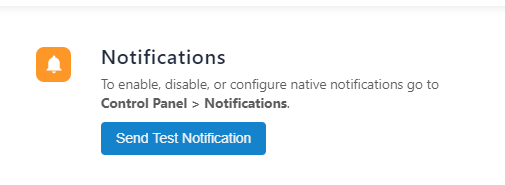
Sur l’application de bureau Trello, vous pouvez activer les notifications de bureau en cliquant sur le rouage des paramètres en haut à droite. La première page à laquelle vous êtes redirigé dans le menu des paramètres aura une option pour activer les notifications Trello de bureau.
Vous pouvez bien sûr activer les notifications de bureau via Trello dans le navigateur, mais vous devez garder l’onglet Trello ouvert à tout moment, sinon les notifications de bureau seront manquées. Nous pensons qu’il est prudent de dire que les notifications de bureau de l’application Trello sont beaucoup plus pratiques.
Ajouter rapidement de nouvelles cartes et accéder plus facilement à Trello
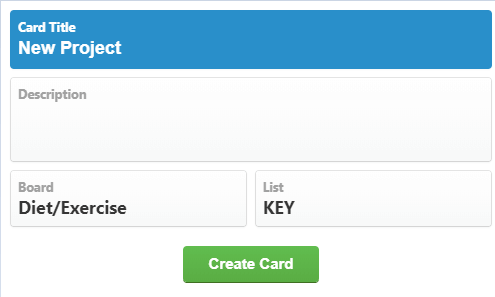
Un autre excellent outil pour le bureau Trello est le raccourci d’ajout rapide. Avec cela, vous pouvez créer une nouvelle carte Trello à partir de n’importe où sur votre PC Windows, à condition que Trello fonctionne en arrière-plan.
Pour définir votre raccourci clavier personnalisé, vous devez cliquer sur le rouage des paramètres en haut à droite de l’application de bureau Trello.
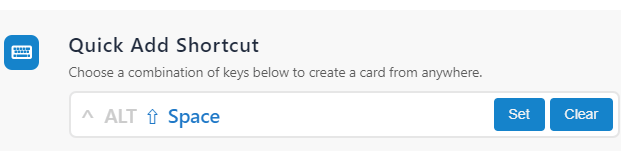
De là, vous verrez le Ajouter un raccourci rapide option. Clique le Ensemble puis entrez une combinaison de Alt, Ctrl, Maj et Espace pour définir le raccourci. Vous pouvez maintenant utiliser le raccourci défini pour créer une nouvelle carte à partir de n’importe où sur votre PC, tant que l’application dans laquelle vous vous trouvez n’a pas de commande en conflit avec le même raccourci.

Il y aura également une option sur la même page de paramètres pour activer un Raccourci global option. Avec cela, vous pouvez ouvrir Trello de n’importe où avec un raccourci clavier. Vous pouvez définir n’importe quelle combinaison de Alt, Shift, Ctrl et T. Encore une fois, assurez-vous que ce raccourci n’est pas en conflit avec d’autres commandes que vous pourriez avoir sur votre PC.
Sommaire
J’espère que cet article vous a montré pourquoi l’application de bureau Trello est idéale pour augmenter la productivité. Si tu n’étais pas au courant, tu peux créer un compte Trello et commencez à l’utiliser gratuitement. Si vous êtes nouveau sur Trello, nous vous suggérons de lire sur certains Conseils Trello pour tirer le meilleur parti de la plateforme.



